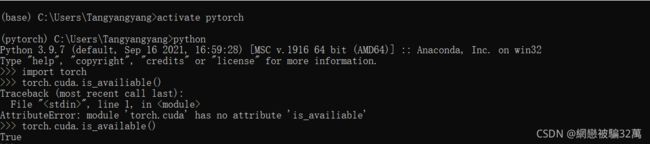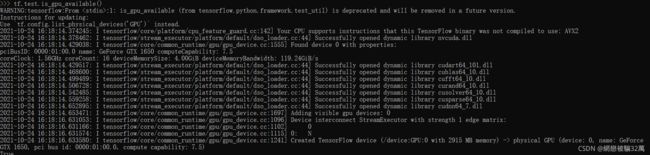Anaconda下的Python安装与环境配置
一、实验目的
在Windows系统下配置Python环境,为后续实验做准备,同时让学生理解如何配置一个良好的Python环境。
二、实验内容
- Anaconda的安装与常用命令小总
- Jupyter的安装与相关配置
- CUDA与Cudnn的安装(GPU支持必备)
- 建立tf虚拟环境并安装tf2.0GPU版本
- 建立pytorch虚拟环境并安装pytorchGPU版本
三、Anaconda的安装与常用命令
1. Anaconda的下载与安装
Anaconda官网:https://www.anaconda.com/,点击Products,接着悬着Individual Editon,左下方的Download,点击下载即可。如图所示:
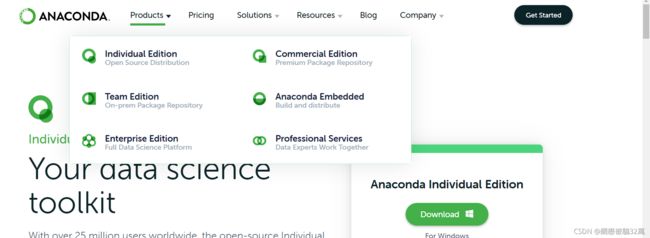
下载完成后,将Anaconda安装在C盘以外的的其他盘。选择路径,因为你后面会有好多个虚拟环境,安装很多包;另外,建议把conda命令加入到环境变量里面去,勾选加入环境变量,等待安装完成即可(这些和普通软件安装一样,一路回车操作)。
2. 创建虚拟环境
安装好Anaconda后,单击开始,在最近添加处选择Anaconda Prompt,在命令行创建新的虚拟环境。
conda create -n env_names package_names#conda create -n pytorch python=3.7
创建一个名为pytorch的虚拟环境,Python版本为3.7
另外列举出其他常用命令:
# 查看已经有的虚拟环境 常用
conda env list
# 进入虚拟环境,这时候面临着对一些包的操作,就是上面包的相关命令了
activate tfenv
# 离开虚拟环境
deactivate
# 删除虚拟环境
conda env remove -n env_name
四、CUDA和CUDNN的下载与安装
1.安装CUDA之前的准备工作-----查看自己的电脑是否能用
桌面单击鼠标右键选择NVIDIA控制面版,然后点击帮助,接着选择系统信息
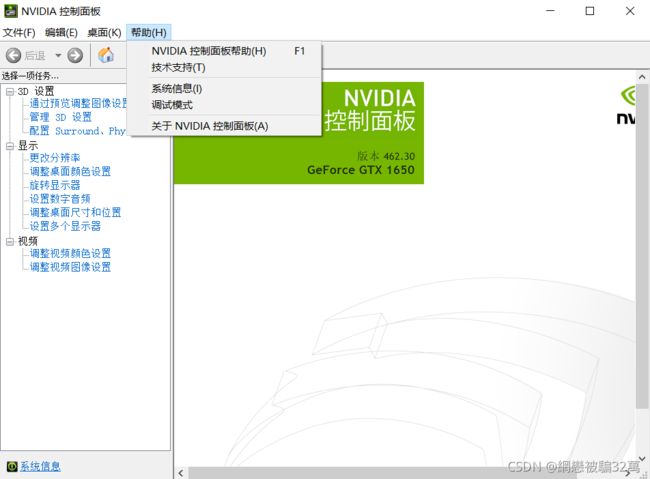
查看组件中的NVCUDA64.DLL,可查看支持的最高版本的CUDA
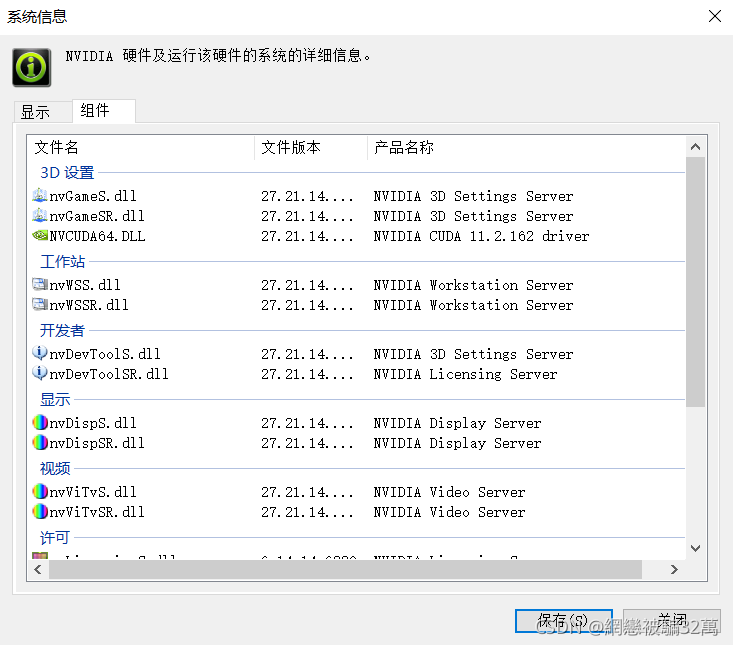
2. CUDA下载地址:https://developer.nvidia.com/cuda-toolkit

选择自己显卡能支持的版本就行。
下载完成后安装即可。安装路径默认就行,选择自定义安装,勾选以下选项

等待安装完成即可!
3. 配置环境
(1)右击此电脑,点击属性
(2)点击高级系统设置
(3)点击环境变量,然后双击系统变量里面的Path
(4)把以下四个路径添加到这个path里就可以,注意,这里四个是上边最后的默认路径里面的。

7、检测CUDA是否安装成功,打开cmd命令行,输入nvcc -V,若出现以下情况则安装成功,注意V为大写。
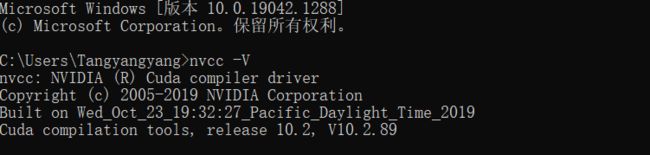
8、CUDNN的安装
(1)到官网下载CUDNN安装的压缩包:https://developer.nvidia.com/cudnn
(2)下载之前官网会让你注册一个账号并填写一个问卷调查,跟着他的步骤一步步来就可以,填完之后找到支持你已安装的CUDA版本的CUDNN,下载就可以
(3)解压下载的压缩包,并将里边的bin文件夹、include文件夹、lib文件夹复制到CUDA的安装目录里面,(注:之前cuda安装目录里面也有这些文件夹,咱们赋值cudnn的是要把CUDA的这三个文件给覆盖掉)
至此,CUDA和CUDNN安装完成!!!
五、pytorch的安装
- 创建虚拟环境:
conda create -n pytorch python=3.7
- 进入刚创建的虚拟环境:
activate pytorch
接着打开浏览器,进入pytorch官网:https://pytorch.org/get-started/locally/
往下拉,选择与自己与自己版本相符合的内容,在Run this Command这一行会生成一行代码,复制此代码,返回Anaconda Prompt,粘贴刚刚复制的代码
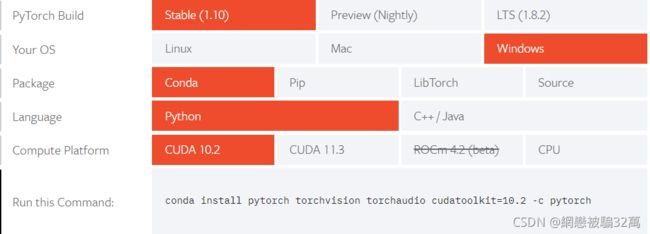
conda install pytorch torchvision torchaudio cudatoolkit=10.2 -c pytorch
- 会提示有一些包需要安装,输入y,回车安装
- 安装完成之后可以输入:pip list来检验是否安装上了pytorch。

- 安装完成!我们可以在命令行输入python,然后import torch,查看是否可用,输入以下命令:
import torch
torch.cuda.is_available()
注:所有命令均在pytorch这个虚拟环境中进行
六、安装Tensorflow
- 创建虚拟环境
conda create -n tensorflow python=3.7
输入y进行确认
- 进入创建的虚拟环境
activate tensorflow
- 安装tensorflow的GPU版本
Tensorflow是通过pip下载,在命令行输入以下代码:
pip install tensorflow-gpu==2.1.0
- 安装完成!我们可以在命令行输入python,然后import torch,查看是否可用,输入以下命令:
import tensorflow as tf
- 查看是否可用,在命令行输入以下代码:
tf.test.is_gpu_available()
七、总结
此次实验过程比较繁琐,需要下载的资源比较多,在配置过程中出现很多错误,也有很多不会的地方,但通过上网查找资料、询问同学等方式,最终还是成功完成了此次实验。